Comment utiliser Apple Music Radio dans iTunes
Écouter les mêmes chansons peut devenir répétitif. Une façon d'ajouter de la variété à votre musique et de découvrir de nouveaux artistes similaires à ceux que vous aimez déjà est d'utiliser la fonction Apple Music Radio dans iTunes. Utilisez Apple Music Radio (souvent appelée Radio) pour créer Pandore-des stations de radio de style que vous pouvez personnaliser selon vos préférences d'écoute. Découvrez de la nouvelle musique liée à la musique que vous aimez déjà et emportez ces stations avec vous partout où vous avez iTunes.
Les instructions de cet article s'appliquent à iTunes 11.1 et versions ultérieures.
Apple Music Radio est disponible dans le cadre d'un Pomme Musique abonnement. Avant la transition en janvier 2016, elle s'appelait iTunes Radio.
Comment créer une nouvelle station de radio Apple Music
Avant de créer votre première station de radio, assurez-vous que vous exécutez le dernière version d'iTunes. Vous avez besoin d'iTunes 11.1 ou plus récent pour utiliser Radio.
L'une des meilleures fonctionnalités d'Apple Music Radio est
Créer une nouvelle station de radio dans iTunes fonctionne en basant la station sur une chanson existante dans votre bibliothèque, de la même manière que Pandora fonctionne. Apple Music Radio détermine intelligemment quelle autre musique vous pourriez aimer en fonction de votre choix initial.
-
Ouvrez votre bibliothèque musicale et recherchez une chanson, un album ou un artiste sur lequel vous souhaitez que la station soit basée.
Les Radio L'option dans la section Musique d'iTunes n'est pas utilisée pour créer une nouvelle station Apple Music Radio. C'est la sélection d'Apple de stations de radio préfabriquées.
-
Sélectionnez le ... icône à côté de l'élément, puis choisissez Créer une station.

La radio crée la station et commence à jouer de la musique à partir de celle-ci.
Lorsque vous écoutez votre station de radio, vous ne verrez pas les prochaines chansons. Cependant, vous pouvez sauter des chansons en utilisant le bouton Sauter dans le coin supérieur gauche, à côté du bouton Lecture/Pause.
Pour trouver votre nouvelle station, rendez-vous sur le Radio onglet et trouvez-le dans le Joué récemmentsection.
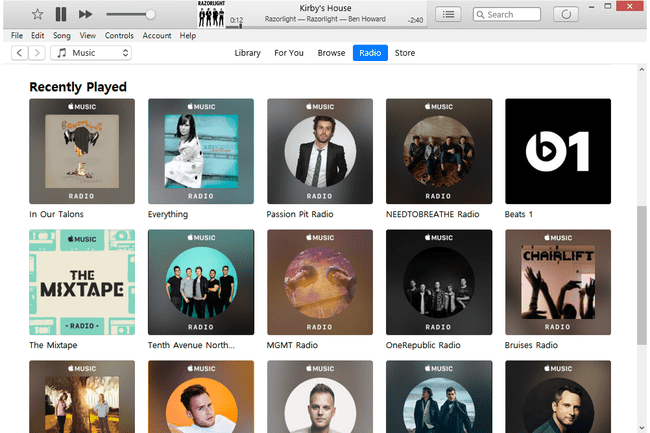
Comment évaluer les chansons radio pour améliorer vos stations
Lorsque vous écoutez une station dans Radio, vous pouvez donner votre avis à Apple sur la façon dont vous aimez la chanson en cours de lecture. Le service utilise ces informations pour proposer plus de chansons similaires ou pour exclure des chansons similaires, en fonction de votre réponse.
Vous pouvez fournir deux informations clés pour améliorer vos stations. Lorsqu'une chanson est en cours de lecture, sélectionnez le menu à trois points à côté, puis choisissez Amour pour que la radio joue plus de musique comme ça, ou choisissez Ne pas aimer pour éviter ce genre de musique.
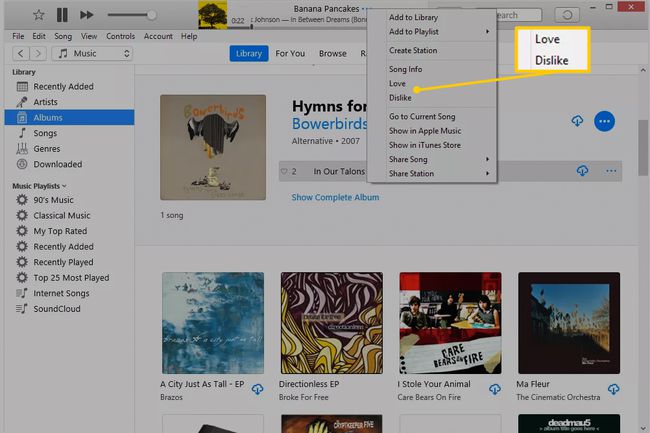
Comment ajouter des chansons de radio à votre bibliothèque
Si vous aimez la chanson qu'Apple Music Radio joue actuellement, ajoutez-la à votre bibliothèque pour y avoir toujours accès.
Pour cela, accédez au menu à trois points à côté de la chanson active, puis choisissez Ajouter à la bibliothèque.
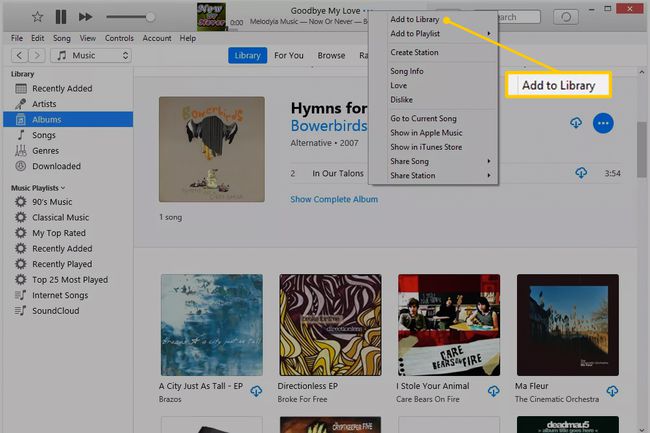
Limitations de la radio Apple Music
Lorsque la radio a été introduite pour la première fois, il s'agissait d'un service complet offrant des fonctionnalités permettant de gérer les stations, d'acheter de la musique, etc. Au fil du temps, Apple a supprimé la plupart des fonctionnalités d'Apple Music Radio et le service est désormais limité. Par exemple, vous ne pouvez pas supprimer les stations Apple Music Radio. Une fois que vous avez créé une station, elle vit dans votre iTunes ou votre musique application pour toujours. Cependant, cela ne pose aucun problème car c'est uniquement sur l'écran Radio d'iTunes.
Voici d'autres choses que vous ne pouvez pas faire avec la radio, dont certaines étaient auparavant proposées sur iTunes Radio:
- Ajoutez de nouvelles chansons ou artistes aux stations pour les rendre plus personnalisées.
- Ajoutez des chansons à une liste de souhaits iTunes.
- Gérez les préférences de paroles explicites par station.
- Réinitialisez la station de radio iTunes pour annuler tous vos commentaires Aimés et Détestés.
